概要
このドキュメントでは、UCS Director(UCSD)をクラウドとして既存のCloudCenterインスタンスに追加するために必要な手順について説明します。
前提条件
要件
次の項目に関する知識があることが推奨されます。
- Cisco CloudCenter
- UCS Director
注:このドキュメントでは、UCSDがすでに完全に設定されており、CloudCenterを管理するCisco CallManager(CCM)も設定済みであることを前提としています。
使用するコンポーネント
このドキュメントの情報は、CloudCenter v4.8.1に基づくものです。
このドキュメントの情報は、特定のラボ環境にあるデバイスに基づいて作成されました。このドキュメントで使用するすべてのデバイスは、初期(デフォルト)設定の状態から起動しています。対象のネットワークが実稼働中である場合には、どのようなコマンドについても、その潜在的な影響について確実に理解しておく必要があります。
制限
- この統合ではアプライアンスを使用できません。これらのコンポーネントを手動でインストールすることをお勧めします。ただし、UCSDと互換性のあるVMwareアプライアンスを変更する方法については、次の手順を参照してください。 コンポーネントを手動でインストールする方法については、Cisco TACにお問い合わせください。
- UCSDはCCOまたはAMQPのHAをサポートしていません
- 1つのCloudCenterシステムは1つのUCSDにのみ接続でき、1つのUCSDは1つのCloudCenterにのみ接続できます
設定
ステップ1:UCSD環境にAMQPおよびCCO VMwareアプライアンスを導入します。これらのアプライアンスは、https://software.cisco.comから、Cisco TACに問い合わせることで入手できます。
ステップ2:2つのアプライアンスに固定IPアドレスを設定します。
ステップ3:AMQPへのセキュアシェル(SSH)。
- RUN /usr/local/osmosix/bin/gua_config_wizard.sh
- CCM IPアドレスまたはDNS名を入力します。
- CCO IPアドレスまたはDNS名を入力します。
ステップ4:Cisco Connection Online(CCO)にSSHで接続します。
- RUN /usr/local/cliqr/bin/cco_config_wizard.sh
- AMQP IPアドレスまたはDNS名を入力します。
- グアコールのIPアドレスまたはDNS名(AMQPと同じ)を入力します。
- /usr/local/smoussix/etc/cloudと/usr/local/osmosix/etc/profile.propertiesを編集し、VMwareを両方のファイルのCiscoUCSDに置き換えます。
- init 6を実行し、CCOをリブートします。
ステップ5:CCMにSSH接続します。
- tomcatを停止するには、 /etc/init.d/tomcat stop
- データベースにログインするには、psql -d cliqrdb -U cliqrを実行し、Cisco TACにパスワードを問い合わせてください。
- データベースを更新するには、 update IMAGES set private_img=TRUE where name='Callout Workflow';
- tomcatを起動するには、/etc/init.d/tomcat startを実行します
ステップ6:ブラウザを使用してCCMにログインします。
- [Admin] > [Clouds]に移動します >クラウドの追加
- 図に示すように、[Cisco UCSD]を選択して名前を付けます。
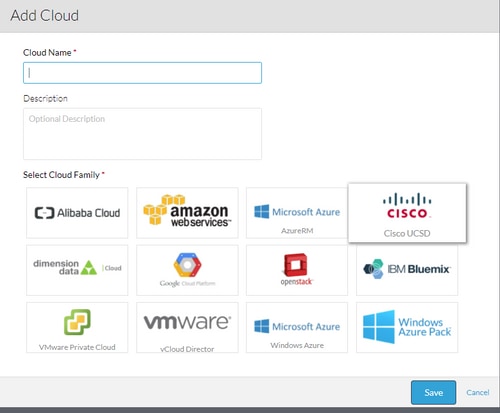
- [Add Cloud Account]を選択し、アカウントに名前を付け、ワークフローが格納されているUCSDアドレス、UCSD Admin API Key、およびUCSDフォルダ名を入力します。
- [リージョンの追加]を選択し、リージョンのリージョン名と表示名を指定します。
- [リージョンの設定]で[オーケストレータの設定]を選択し、Orchestrator IPまたはDNSとGuacamole IPまたはDNS(AMQPと同じ)を指定します。 [インスタンスタイプの追加]を選択し、フィールドに入力します。これはダミーインスタンスで、何を入力しても構いません。
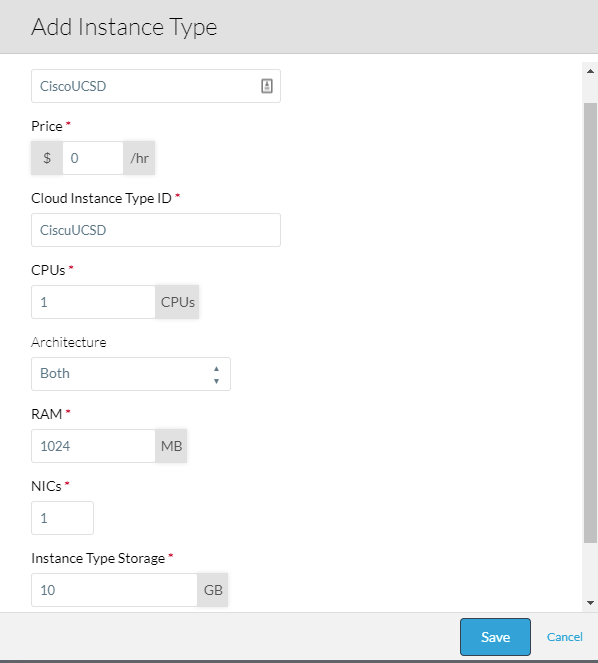
- [Callout Workflow]イメージの横の[Add Mapping]を選択し、ダミーのクラウドイメージIDを指定します。また、前の手順で設定したダミーインスタンスタイプに対してマッピングが有効であることを確認します。
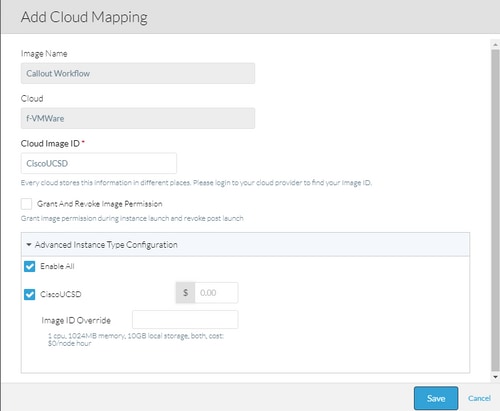
- 導入環境へのUCSDクラウドの追加
これで、CloudCenterからの設定は完了です。ただし、CloudCenterはUCSDに依存して特定の手順を通知しますが、デフォルトではUCSDは通知しません。次の手順は、UCSDインターフェイスで実行します。
ステップ1:JSON_OUTPUT Labelとgen_text_inputのタイプを持つユーザー出力を追加する

ステップ2:このガイドに添付されているCliqr_Waitタスクをインポートします。
ステップ3:CloudCenterが実行する各ワークフローの最後にCliqr_Waitタスクを追加します。
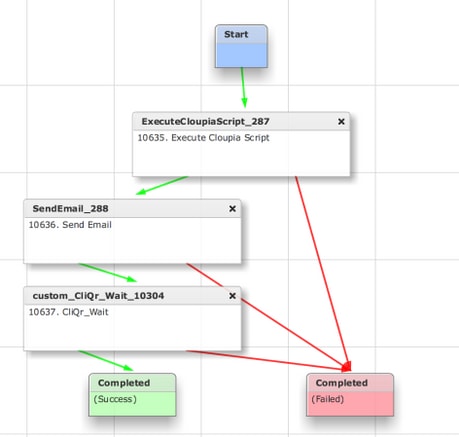
このタスクは、SR IDをCloudCenterにレポートします。これにより、CloudCenterはワークフローが正常に実行されたことを確認し、ワークフローをロールバックするIDを付与できます
ステップ4: RollBackタスクをインポートして、終了ワークフローに追加します。
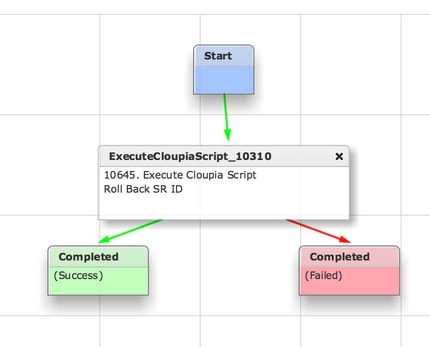
これで、UCSDが完全に設定されます。ワークフローを追加するには、アプリケーションをモデル化し、UCSD Workflowサービスを追加します。デフォルトパラメータは、トポロジモデラーの右側に入力できます。UCSDに必要なすべてのパラメータは、導入時に入力できます
関連情報